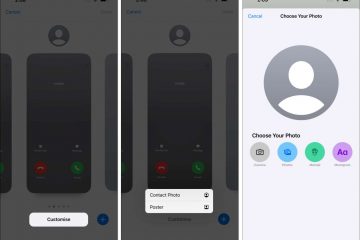ChatGPT を iPhone の Siri で簡単に使用できるのは驚くべきことですが、ChatGPT を Google アシスタントと統合することは、Android フォンで非常に困難な作業です。ありがたいことに、Tasker が助けになり、GPT API と Elevenlabs を使用して ChatGPT とボイスチャットできるようになりました。そのため、この記事では、Android フォンで ChatGPT を使用して音声チャットする方法に関する詳細なチュートリアルを紹介します.
目次
ステップ 1: OpenAI と ElevenLabs から API キーを取得する
1. Android で ChatGPT からの応答を取得するには、OpenAI から API キーを取得する必要があります。 platform.openai.com/account/api-keys に移動し、「
2.次に、秘密鍵に名前を付けて、[秘密鍵の作成] をタップします。
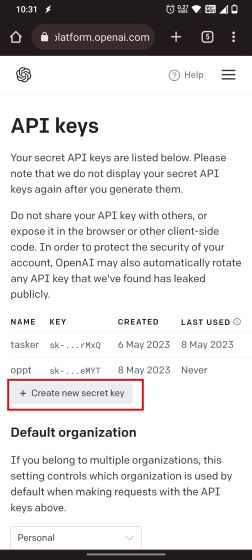
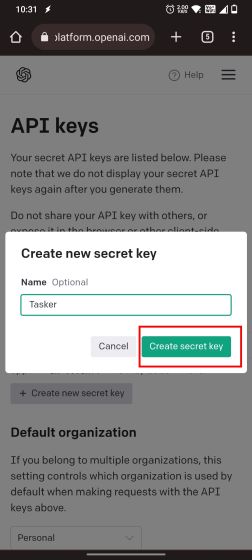
3.次に、OpenAI API キーをコピーして、Android スマートフォンに後で使用するために保存します。
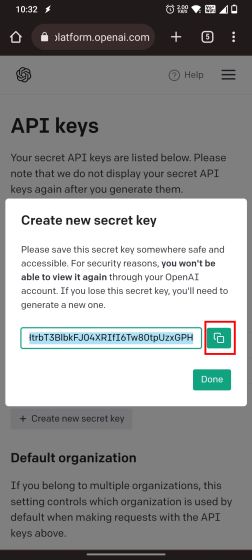
4。同様に、ElevenLabs からも API キーを取得する必要があります。これは、Android で ChatGPT とやり取りしながら、音声会話をよりリアルで自然にするために使用する AI 音声プラットフォームです。そのためには、このリンクに移動して、無料アカウントを作成してください。
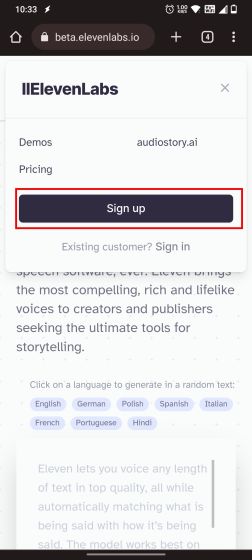
5.完了したら、右上隅にある [プロフィール] をタップします。
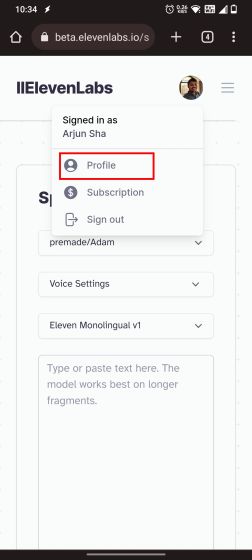
6.ここで、API キーを再表示してコピーします。繰り返しますが、後で使用するためにElevenLabs API キーを保存してください。
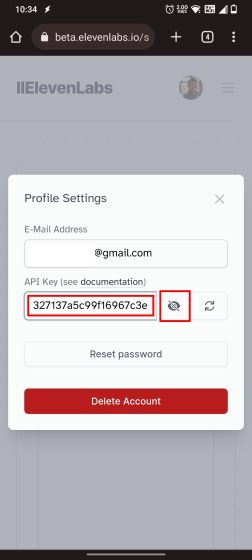
ステップ2: ChatGPT プロジェクトをダウンロードして Tasker にインポート
注: Tasker をセットアップして音声で ChatGPT を使用するために、Android スマートフォンをルート化する必要はありません。このチュートリアルでは、Android 12 を実行する OnePlus 7T を使用しましたが、ルート化されていませんでした。
1.何よりもまず、Tasker アプリをインストールします (無料) を Android スマートフォンで。これは Android の優れた自動化アプリであり、iOS のショートカット アプリに似ています。やり方さえわかればかなり強力です。
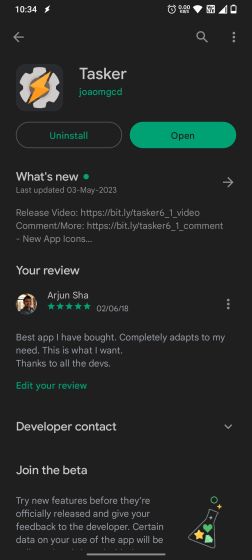
2.インストールしたら、Tasker を開き、ここで「Tasker (The full experience!)」を選択します。次に、すべての権限を許可し、Tasker のバッテリー最適化を無効にします。 Tasker に「バックグラウンド アクティビティ」を許可することが重要です。
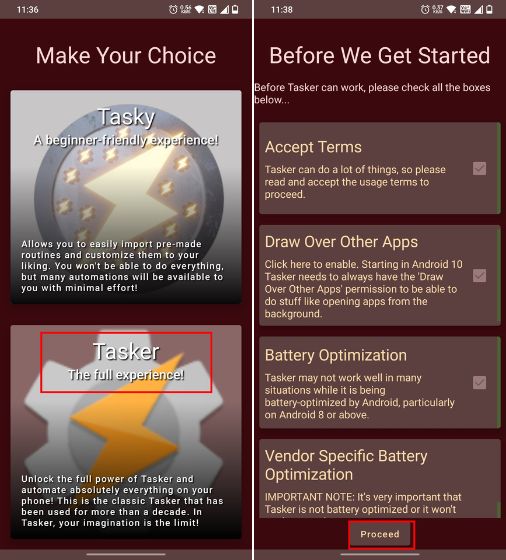
3.その後、この リンク。 「インポート」をタップするだけで、Tasker に移動します。ここでは、「はい」をタップして続行します。次のステップで、Google アカウントでサインインするよう求められる場合があります。
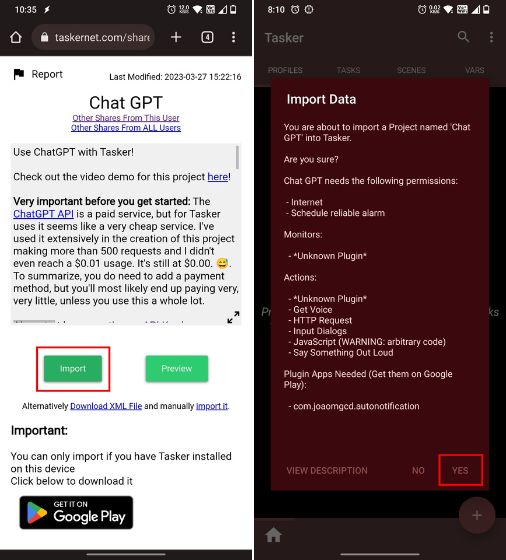
4.次のページでは、ChatGPT 音声アシスタントのパーソナリティを設定できます。デフォルトのプロンプトをそのままにしました。
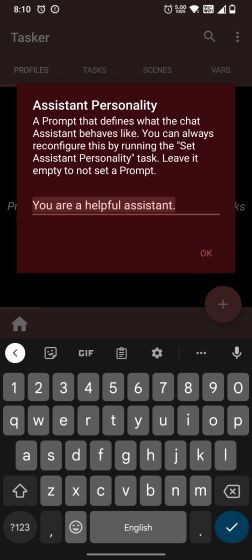
5.ここで、最初のステップで保存した OpenAI API キーを貼り付け、[OK] をタップして続行します。
注: API キー ダイアログが表示されなくなった場合は、リンクを再度開き、[インポート] をクリックして、以前のすべてのタスクを上書きします。
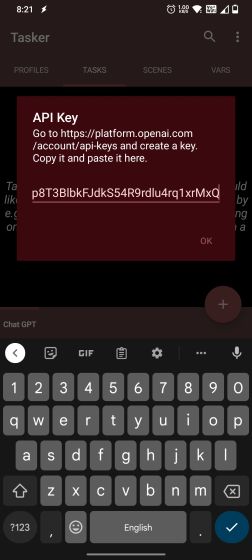
6.その後、[はい] をタップして、プロファイルをインポートして有効にします。 追加の WhatsApp ボット機能のリクエストを受け取る場合があります。有効にするか無効にするかを選択できます。
AutoNotification アプリをインストールする必要があります (無料) で WhatsApp ボット機能を使用できます。それにもかかわらず、専用の記事を介してWhatsAppでChatGPTを使用する方法を学ぶことができます.
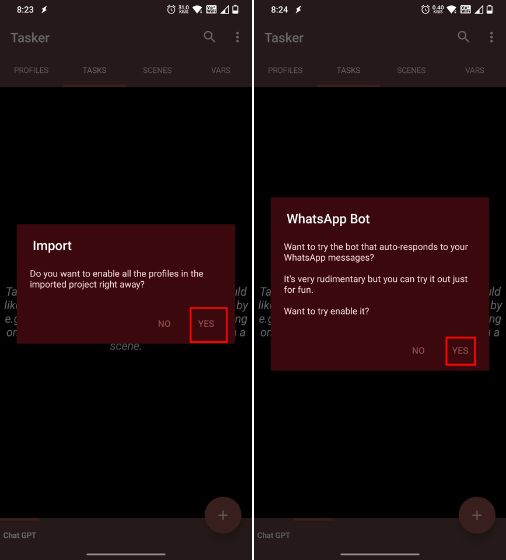
ステップ3: ElevenLabs プロジェクトを Tasker にインポート
1.次に、Elevenlabs Voice Synthesis プロジェクトを Tasker にインポートします。このリンクを開き、「インポート」ボタン。その後、Taskerアプリで「はい」をタップします。
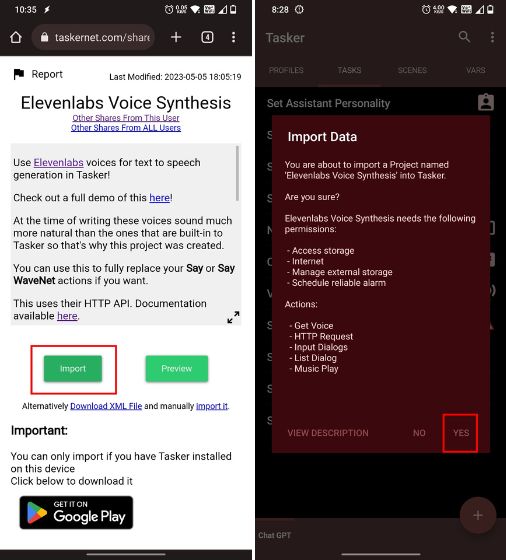
2。次に、権限を付与し、ポップアップで「はい」を押します。その後、上記の手順 1 で保存した ElevenLabs API キー を貼り付けます。
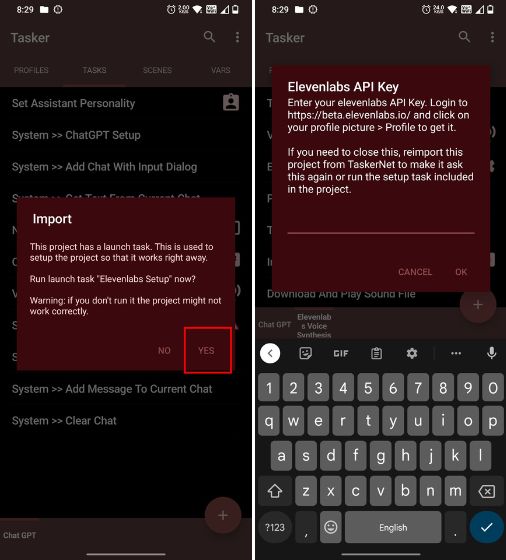
3.これを行うと、ElevenLabs の複数のアシスタントの声から選択できるようになります。長押しして音声をプレビューし、お気に入りの音声を選択します。
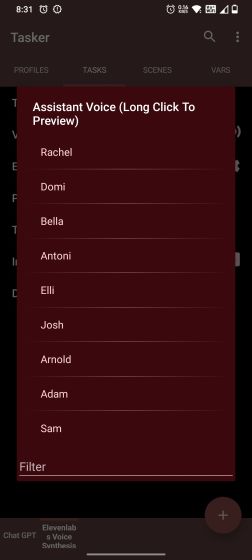
4.その後、言語を選択します。英語を含む複数の言語で会話したい場合は、「英語」を選択するか、「異なる言語」を選択できます。 Android で ChatGPT を使用して音声チャットを行う準備がほぼ整いました。
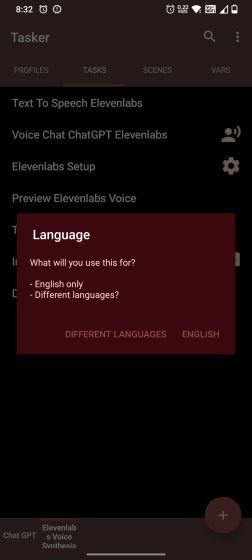
ステップ 4: Android フォンで ChatGPT を使用したボイス チャット
1. Android フォンで ChatGPT とボイス チャットするには、ホーム画面に移動し、何もないスペースを長押しします。ここで、「ウィジェット」をタップし、「タスカー」セクションまでスクロールします。
2. 「タスク」アイコンを長押しして、ホーム画面に配置します。
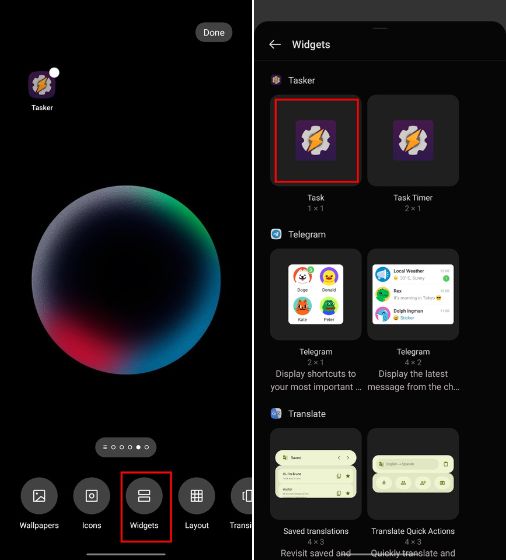
3.タスク選択メニューが表示されます。下にスクロールして、ここで [ボイス チャット ChatGPT Elevenlabs] を選択します。ここで、戻ってタスク選択メニューを終了すると、ウィジェットが保存されます。
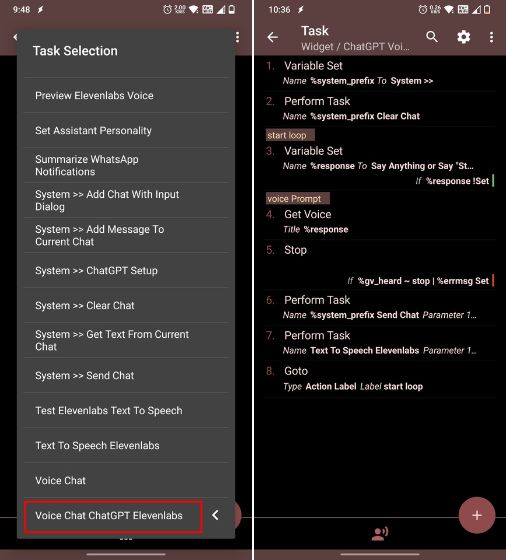
3. 「ボイス チャット ChatGPT」アイコンが Android のホーム画面に表示されます。それをタップすると、ChatGPT と直接話すことができます。それはどれほどクールですか?
注: OpenAI サーバーに頻繁に負荷がかかるため、応答が遅れる場合があります。問題が発生し、ChatGPT が機能しない場合は、リンクされたガイドに従ってください。
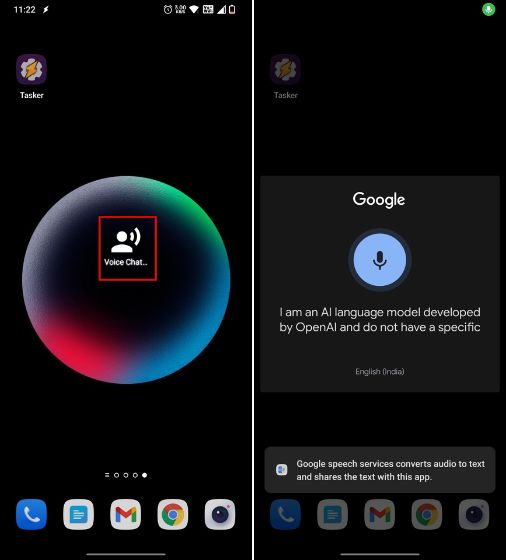
4.すべてのクエリと応答の後、音声ダイアログが自動的に表示されます。そのため、会話を続けるために「ボイスチャット」ウィジェットをタップする必要はありません。別の言語で話すこともでき、その特定の言語で応答します。ここに簡単なデモがあります:
5.他の設定やオプションを調べたい場合は、Tasker を開いて [タスク] タブに移動できます。 2 つのインポートされたプロジェクトの下で、任意のタスクを個別に実行できます。上記の手順と同様に、テキスト チャットのショートカットを作成することもできます。
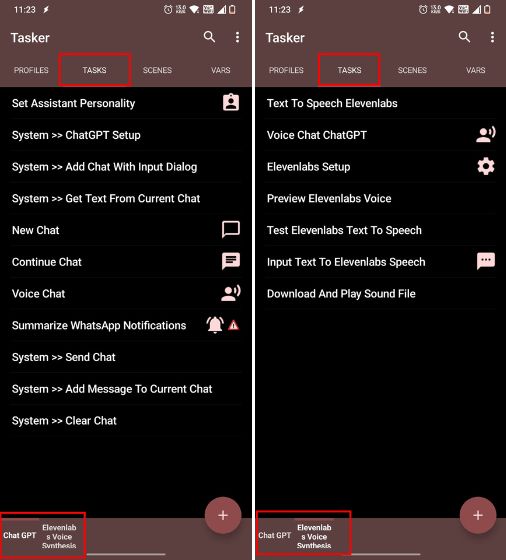
6。 ChatGPT with Google Assistant の使用に関しては、タスクをトリガーする方法をいくつか試しましたが、Google はタスクを自動的に実行できませんでした。タスクの名前を変更しても、結果は得られませんでした。これについてはまだ実験中であり、クラックされた場合はガイドを更新します。
コメントを残す
中途半端な有名な Arkane フォーミュラの寄せ集めである Redfall には、いくつかの疑わしいデザインの選択があります。私は Arkane Studios が作成したゲームが大好きで、Dishonored はそのユニークな創発的なゲームプレイのために時々再訪するタイトルになっています。そして […]
BenQ PD2706UA モニターが登場しました。これには、生産性ユーザーに喜ばれる機能がすべて備わっています。 4K 解像度、工場でキャリブレーションされた色、27 インチのパネル、簡単に調整できる人間工学に基づいたスタンドなど。 […]
Minecraft Legends は、昨年の最初の発表で私の興味をそそったゲームです。しかし、公式リリースが近づくまで、積極的にゲームをフォローしていなかったことを認めます。結局のところ、私の愛 […]